小编分享PS压缩图片的基础操作。
- PC教程
- 42分钟前
- 384

许多小伙伴还不知道PS压缩图片的基础操作,而下面打字教程网小编就分享了PS压缩图片的操作方法,希望感兴趣的朋友都来共同学习哦。 PS压缩图片的基础操作...
许多小伙伴还不知道PS压缩图片的基础操作,而下面打字教程网小编就分享了PS压缩图片的操作方法,希望感兴趣的朋友都来共同学习哦。
PS压缩图片的基础操作

选中图片,鼠标右键-》属性,我们可以看到这张图片的大小是10.5M,
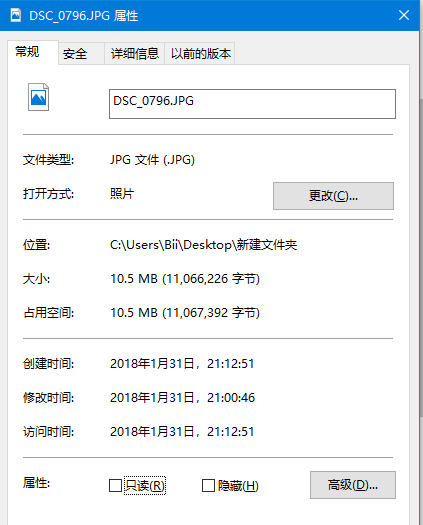
然后打开Photoshop软件,导入这张图片,
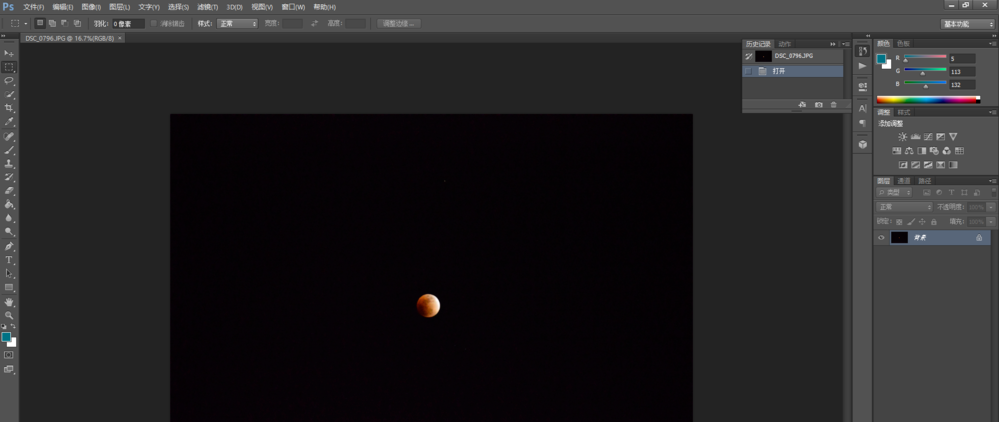
然后点击菜单栏的文件——存储为,如图,
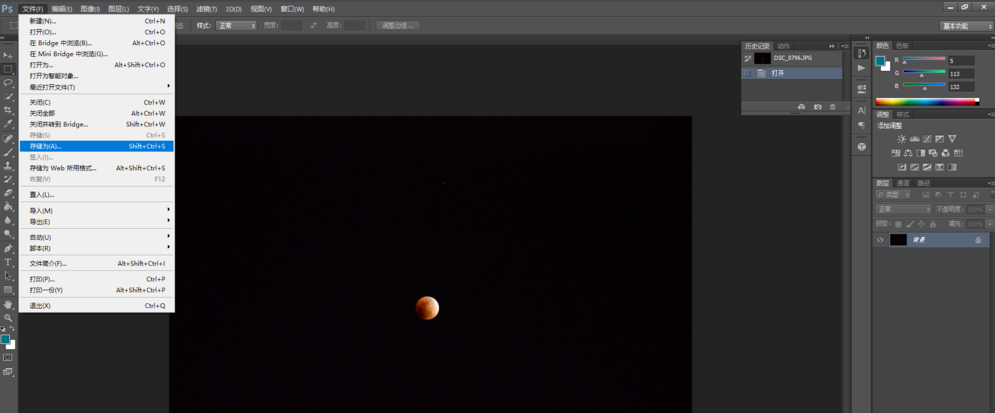
选择存储路径、填写文件名,然后点击“保存”按钮,
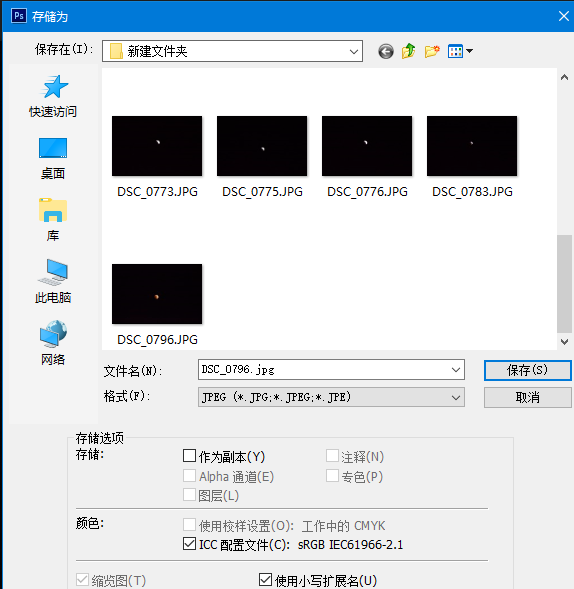
这时会弹出选项框,根据自身需求,通过滑动“大文件小文件”来选择图片大小,现在的大小是1.4M,然后点击确定,将图片保存即可。
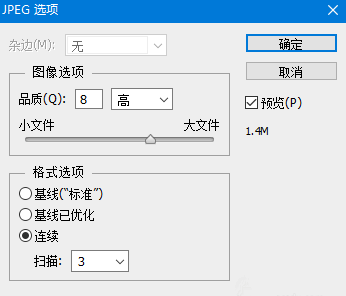
上文就讲解了PS压缩图片的基础操作,希望有需要的朋友都来学习哦。
本文由cwhello于2024-10-09发表在打字教程,如有疑问,请联系我们。
本文链接:https://www.dzxmzl.com/1647.html
本文链接:https://www.dzxmzl.com/1647.html